오늘은 티스토리 블로그를 구글 검색에 등록하는 법에 대해 알아보겠습니다.
흔히 네이버는 구글 검색이 안 되고, 티스토리는 된다고 하는데요, 티스토리 역시 구글 서치콘솔에 등록해주어야 검색이 가능합니다. 지금부터 서치콘솔에 등록하는 방법을 하나씩 살펴보겠습니다.
일반적으로 구글 서치콘솔에 등록하는 방법은 2가지가 있습니다.
1. 직접 구글 서치 콘솔에 등록하기
2. 티스토리에서 제공하는 플러그인을 사용하기
과거에는 직접 등록하는 방식을 사용하였는데요, 최근에는 티스토리에서 플러그인으로 기능을 잘 지원하기 때문에 편리하게 작업이 가능해졌습니다.
혹시 플러그인을 사용하게 되면 다른 문제가 있지는 않을까 걱정이 되어 관련 내용을 조사해본 결과, 한가지 우려되는 내용을 확인할 수 있었습니다.
여러 개의 티스토리 블로그에 하나의 구글 계정으로 플러그인을 적용하려고 하면 '플러그인 사용 시, 구글 계정 당 하나의 블로그 등록을 지원합니다' 라는 문구가 나오면서 적용이 제한된다는 문제입니다.
이 경우, 처음으로 등록한 블로그 외에는 수동으로 등록해야 한다는 번거로움이 있었습니다.
그러나 티스토리 측에서 해당 기능을 개선하면서 여러 개 블로그 등록이 가능해졌습니다. 해당 내용은 아래 링크에서 확인할 수 있습니다.
[안내] 사이트맵 & 서치콘솔 플러그인 패치
안녕하세요 티스토리팀입니다. 사이트맵과 구글 서치콘솔 플러그인의 기능 개선 방향을 안내해드립니다. 사이트맵 포함 URL 수 증가 (적용 완료) 티스토리 블로그 사이트맵에 포함되는 최
notice.tistory.com
즉, 현재로서는 두 방법 모두 큰 차이점은 없지만, 플러그인 쪽이 조금 더 편리합니다.
따라서, 굳이 불편하게 직접 등록할 필요 없이 플러그인을 사용하여 등록해보도록 하겠습니다.
티스토리 구글 서치콘솔 플러그인 적용 방법
1. 설정 - 플러그인에서 구글 서치콘솔 찾기

2. 계정 연결하기

구글 계정으로 로그인하고 아래의 3가지 내용을 모두 체크한 후 계속 버튼을 클릭합니다.

여기까지 잘 되었다면 아까 봤던 내용이 '올바르게 등록되었습니다.' 라는 문구로 바뀐 것을 확인할 수 있습니다. 적용 버튼을 누르고 다음으로 넘어가면 됩니다.
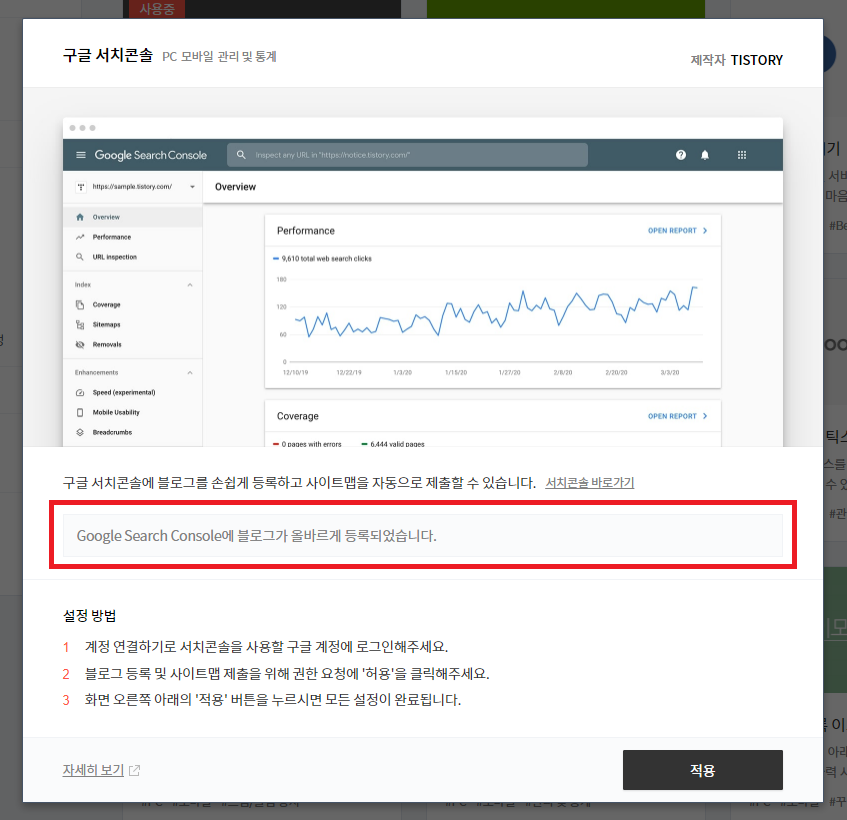
3. 구글 서치콘솔로 이동하기
위의 서치콘솔 바로가기로 이동하거나 아래의 링크를 통해 구글 서치콘솔로 이동합니다.
Google Search Console
Search Console 도구와 보고서를 사용하면 사이트의 검색 트래픽 및 실적을 측정하고, 문제를 해결하며, Google 검색결과에서 사이트가 돋보이게 할 수 있습니다.
search.google.com
현재 sitemap.xml이 자동으로 등록된 것을 확인할 수 있습니다.
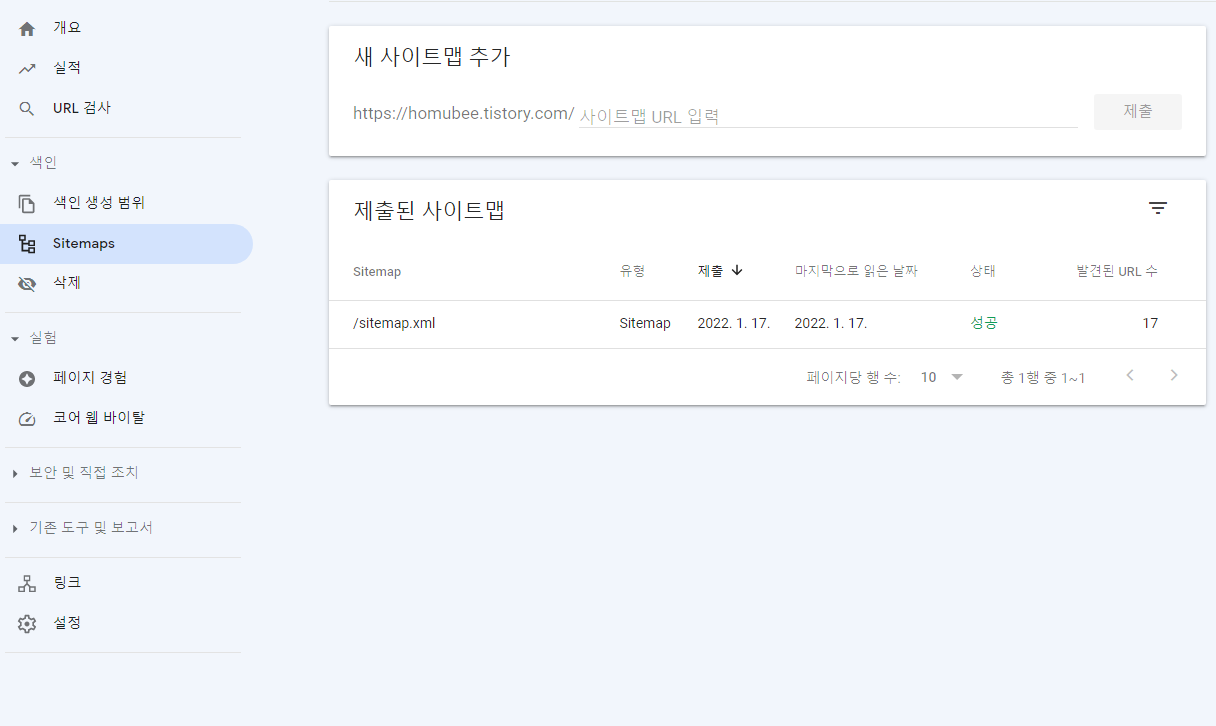
4. RSS 제출하기
새 사이트맵 추가에 rss를 적어 제출합니다.
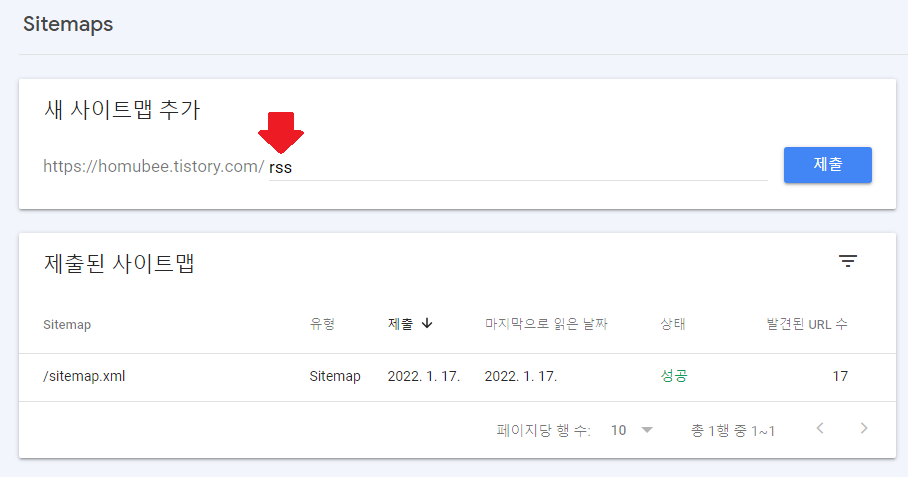
rss도 잘 제출된 것을 확인할 수 있습니다.
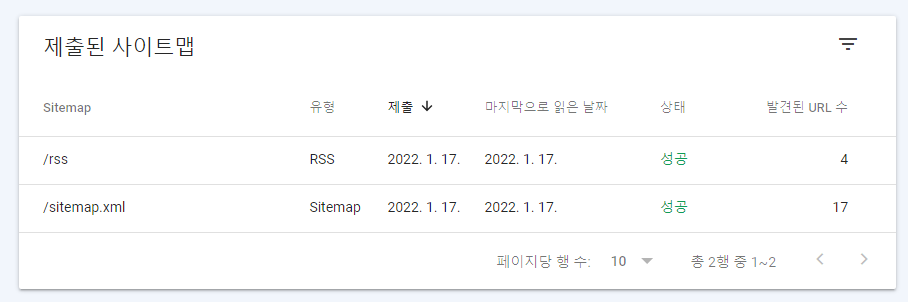
여기까지 했다면 모든 작업을 마친 것입니다.
실제 등록되기까지는 일반적으로 3일에서 5일 정도 소요된다고 합니다.
색인 생성 범위를 확인해보았으나, 당연하게도 데이터를 처리하는 중이기 때문에 며칠 기다려야 합니다.
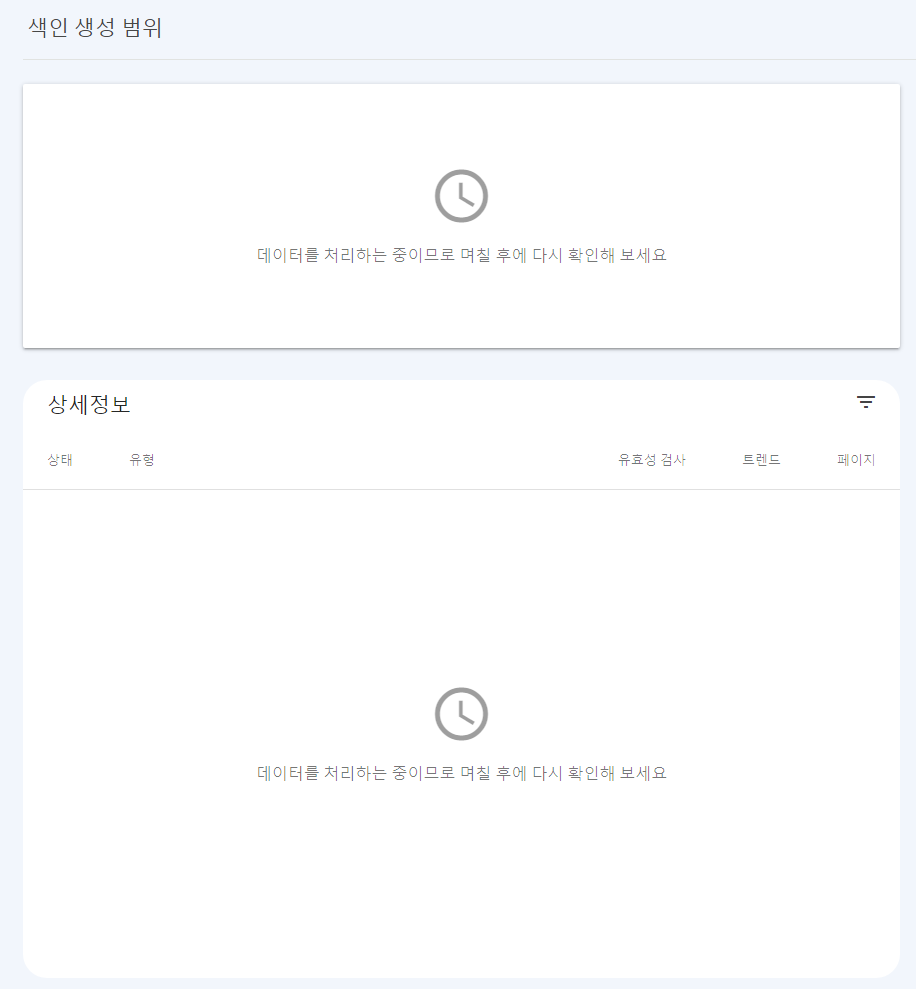
구글 서치콘솔 등록까지 알아보았습니다. 앞으로는 구글에서도 게시글이 노출될 것을 생각하면 기대가 됩니다. ㅎㅎ
'티스토리' 카테고리의 다른 글
| 티스토리 블로그 입문기 #6 모바일웹 설정하는 방법과 서치 콘솔 문제점 (0) | 2022.01.23 |
|---|---|
| 티스토리 블로그 입문기 #5 구글 서치 콘솔 수동으로 색인 생성 (0) | 2022.01.22 |
| 티스토리 블로그 입문기 #4 티스토리 서식 이용하기 (0) | 2022.01.20 |
| 티스토리 블로그 입문기 #2 에디터 분석와 글쓰기, HTML 커스텀 양식 (0) | 2022.01.16 |
| 티스토리 블로그 입문기 #1 소개 및 기본 설정 (0) | 2022.01.15 |